So öffnen Sie die .Pages-Datei unter Windows 10 und 11
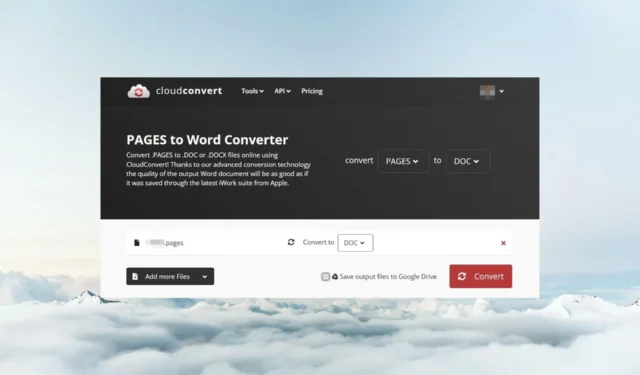
Das Pages-Dateiformat in Apple ist das, was Microsoft Word für Windows-Benutzer ist. Da es sich um zwei unterschiedliche Betriebssysteme handelt, kann das Öffnen von Seitendateien unter Windows etwas mühsam sein. Das macht es jedoch nicht unmöglich, wie Sie weiter unten sehen werden.
Kann man ein Pages-Dokument auf einem Computer öffnen?
Ja, Sie können ein Pages-Dokument auf Ihrem PC öffnen, es gibt jedoch einige wichtige Einschränkungen, die Sie beachten sollten. Am besten verwenden Sie die Pages-App auf Ihrem Mac oder iOS-Gerät. Aber was passiert, wenn Sie eine solche Datei auf einem Windows-Gerät erhalten?
Pages-Dateien können in Windows nicht nativ geöffnet werden. Wenn Sie keine Anwendung zum Öffnen der Datei haben, wird es schwierig, sie anzuzeigen.
Für den Absender wäre es einfacher, es in ein Windows-basiertes Dateiformat zu konvertieren, da Microsoft Word die weltweit am weitesten verbreitete und kompatibelste Textverarbeitungssoftware ist . Da das Pages-Dateiformat nicht mit Windows kompatibel ist, müssen Sie Apple-Seiten in Word konvertieren .
Wie öffne ich eine Pages-Datei in Windows?
1. Komprimieren Sie die Datei
- Erstellen Sie zunächst eine weitere Kopie der Pages-Datei, bevor Sie sie komprimieren.
- Klicken Sie mit der rechten Maustaste auf die Datei und wählen Sie das Symbol „Umbenennen“ .
- Ersetze das. Seitenerweiterung auf .zip .
- Extrahieren Sie den komprimierten Ordner mit einem Ihrer Komprimierungstools.
- Nach dem Extrahieren wird die Pages-Datei nach dem Öffnen als PDF-Datei gespeichert und Sie können sie öffnen.
2. Verwenden Sie Google Drive
- Navigieren Sie zu Ihrem Browser auf Ihrem Windows-PC und melden Sie sich bei Ihrem Google Drive an .
- Laden Sie die Datei auf Ihr Laufwerk hoch, wenn Sie sie nicht über Googe Drive erhalten haben.
- Klicken Sie mit der rechten Maustaste auf die Seitendatei, wählen Sie „Öffnen mit“ und klicken Sie dann auf „CloudConvert“ . Wenn CloudConvert nicht in der Liste enthalten ist, müssen Sie es zunächst über den Google Workspace Marketplace installieren.
- Wenn Sie bereits ein Konto bei CloudConvert haben, können Sie fortfahren. Wenn nicht, werden Sie weitergeleitet, um zunächst ein Konto zu erstellen.
- Erlauben Sie CloudConvert den Zugriff auf Ihre Dateien.
- Suchen Sie die Pages-Datei, klicken Sie auf „Konvertieren in“ und wählen Sie ein Word-Format aus.
- Aktivieren Sie das Kontrollkästchen „Ausgabedateien auf Google Drive speichern“, wenn Sie die konvertierte Kopie auf Google Drive speichern möchten, und klicken Sie dann auf „Konvertieren“.
- Wenn Sie fertig sind, klicken Sie auf das Download- Symbol. Die Datei wird im Word-Format auf Ihrem PC gespeichert und Sie können sie öffnen.
3. Verwenden Sie iCloud
- Navigieren Sie zu Ihrem Browser auf Ihrem Windows-PC und melden Sie sich bei Ihrem iCloud-Konto an.
- Geben Sie Ihre Apple-ID und Ihr Passwort ein, um sich anzumelden.
- Klicken Sie auf das Upload-Symbol.
- Wählen Sie auf Ihrem Windows-PC die Pages-Datei aus, die Sie konvertieren möchten.
- Klicken Sie auf die drei Auslassungspunkte unten im Dokument und wählen Sie „ Kopie herunterladen“ aus .
- Es erscheint eine Eingabeaufforderung, in der Sie aufgefordert werden, ein Downloadformat auszuwählen. Wählen Sie Word aus .
4. Verwenden Sie ein Drittanbieter-Tool
Tools zum Öffnen von Dateien gibt es in Hülle und Fülle. Sie müssen eines auswählen, das Ihren Anforderungen entspricht. Sie können auch eine Drittanbieter-App wie Adobe verwenden, um eine Pages-Datei in PDF und später in Word zu konvertieren.
Die meisten dieser Tools sind auch online verfügbar, sodass Sie sich keine Sorgen über Platzbeschränkungen machen müssen, da die Apps nicht heruntergeladen werden müssen.
Teilen Sie uns unten Ihre bevorzugte Methode zum Öffnen von Pages-Dateien in Windows mit.


Schreibe einen Kommentar